Installatie en initialisatie
Om de Finteza SDK te installeren, gebruikt u CocoaPods or Carthage pakket manager of download u het bestands-archief handmatig vanuit GitHub.
Installatie via CocoaPods #
Om Finteza SDK aan te sluiten, voegt u de volgende tekenreeks toe aan Podfile van uw project:
pod 'FintezaSDK' |
Vervolgens, voert u het volgende installatie commando uit:
pod installatie |
Wanneer u met CocoaPods werkt, gebruikt u altijd het .xcworkspace bestand in plaats van .xcodeproj. |
installeren via Carthage #
Om Finteza SDK aan te sluiten, voegt u de volgende tekenreeks toe aan Cartfile van uw project:
github "finteza/mobile-sdk-ios" |
Handmatige installatie #
Download en unzip het FintezaSDK-X.X.X.framework.zip bestand. Vervolgens, voeg u FintezaSDK.framework toe aan uw project in Xcode.
Activeer de "Copy items if needed" optie gedurende de installatie.
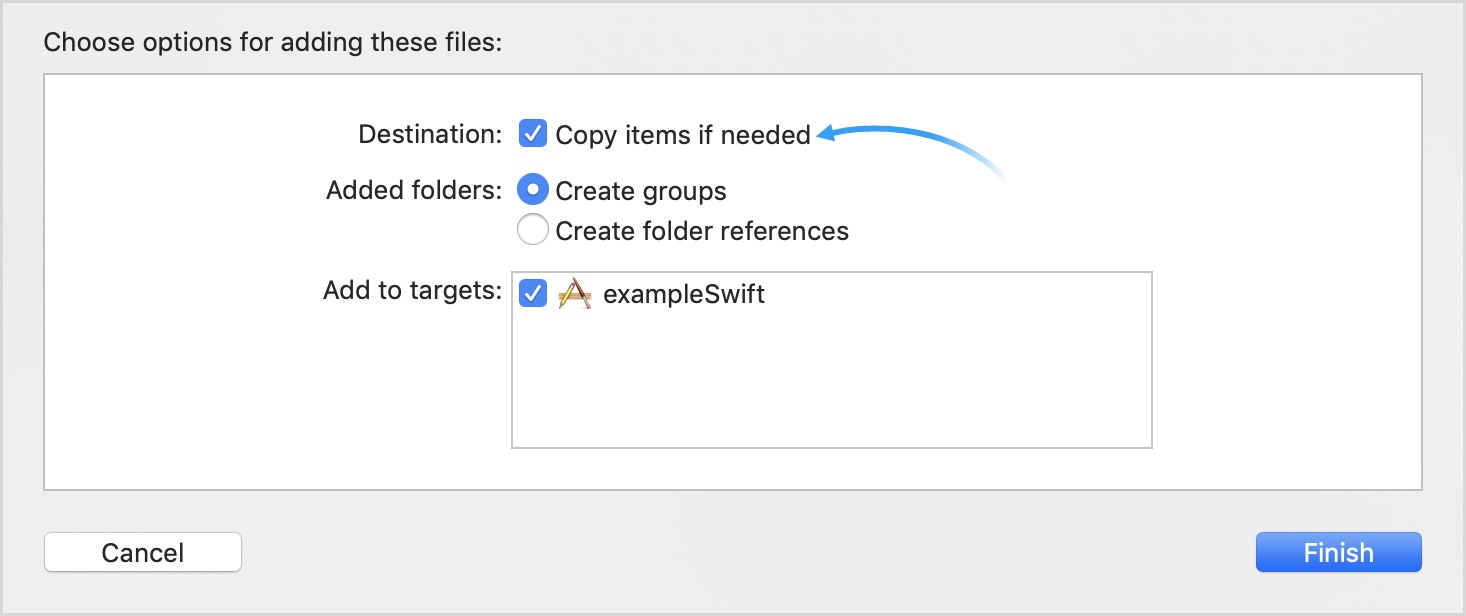
Initialiseren van de SDK in de applicatie #
Open het bestand van uw applicatie en importeer de Finteza SDK:
Objective-C:
#import <FintezaSDK/FintezaSDK.h> |
Swift:
import FintezaSDK |
Initialiseer de SDK in de didFinishLaunchingWithOptions methode gebruikmakend van een website ID en adres:
Objective-C:
[Finteza initialize:@"{WEBSITE_ID}" site:@"{WEBSITE_URL}" product:@"{PRODUCT}"]; |
Swift:
Finteza.initialize("{WEBSITE_ID}", site: "{WEBSITE_URL}", product: "{PRODUCT}") |
Stel een website ID in als {WEBSITE_ID}. Het kan verkregen worden in de website instellingen (ID veld) van het Finteza paneel. Vervolgens, stelt u de volgende parameters in:
Parameter |
Type |
Omschrijving |
||
|---|---|---|---|---|
site |
string |
Website domain naam, bijvoorbeeld, "my.site.com". |
||
string |
Product naam welke gebruikt word als een prefix voor het labelen van evenementen die naar Finteza worden verzonden door uw applicatie.
U kunt het nodig hebben om evenementen van elkaar te onderscheiden wanneer u meerdere platformen gebruikt voor PC, iOS, Android etc. Wanneer u bijvoorbeeld, Wanneer u bijvoorbeeld "iOS App" product en verzend "Registratie" evenement specificeert, dan zal de uiteindelijke evenementnaam in Finteza "iOS App Registratie" zijn.
Stel 'nul' in om geen gebruik van een prefix te maken.
U kunt de product naam later wijzigen middels de setProduct functie:
Objective-C:
Swift:
|
Applicatie evenementen lanceren #
Voeg de volgende code toe aan applicationDidBecomeActive:
Objective-C:
[Finteza activate]; |
Swift:
Finteza.activate() |
Wanneer u activeer, aanroept, verzend de SDK het "Installatie Gereed" evenement naar Finteza gedurende de eerste applicatie lancering (als u een product prefix ingesteld heeft, dan "{PRODUCT} Installatie Gereed").
Wanneer u activeeraanroept, word een nieuwe sessie gestart en zal het "Start Sessie" evenement geregistreerd worden (als er een product prefix is ingesteld, dan "{PRODUCT} Start Sessie").
De nieuwe sessie begint pas als er meer dan drie minuten zijn verstreken sinds de vorige keer dat de toepassing inactief is geworden. |
Debugging berichten #
Om het werken met de SDK te testen, kunt u de output van debugging data naar de ontwikkelaar's console activeren. Data over evenementen en getoonde advertenties worden apart vertoond.
Evenementen
Objective-C:
[Finteza addLogging:FintezaLogModeEvents]; |
Swift:
Finteza.addLogging(FintezaLogModeEvents) |
Ads
Objective-C:
[Finteza addLogging:FintezaLogModeBanner]; |
Swift:
Finteza.addLogging(FintezaLogModeBanner) |
Example
Het volgende debugging bericht geeft een event verzendfout vanwege de afwezigheid van het activeer commando in de methode:
[event] verzenden van evenement 'Book Load' Mislukt: roep eerst de 'activeer' methode aan |